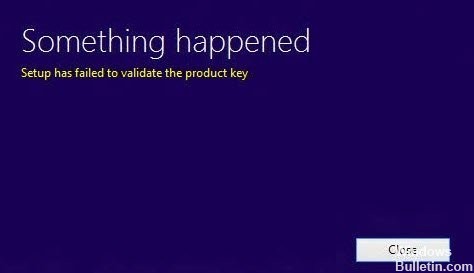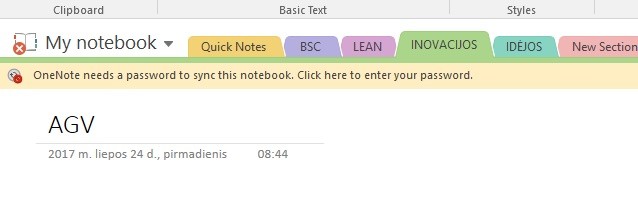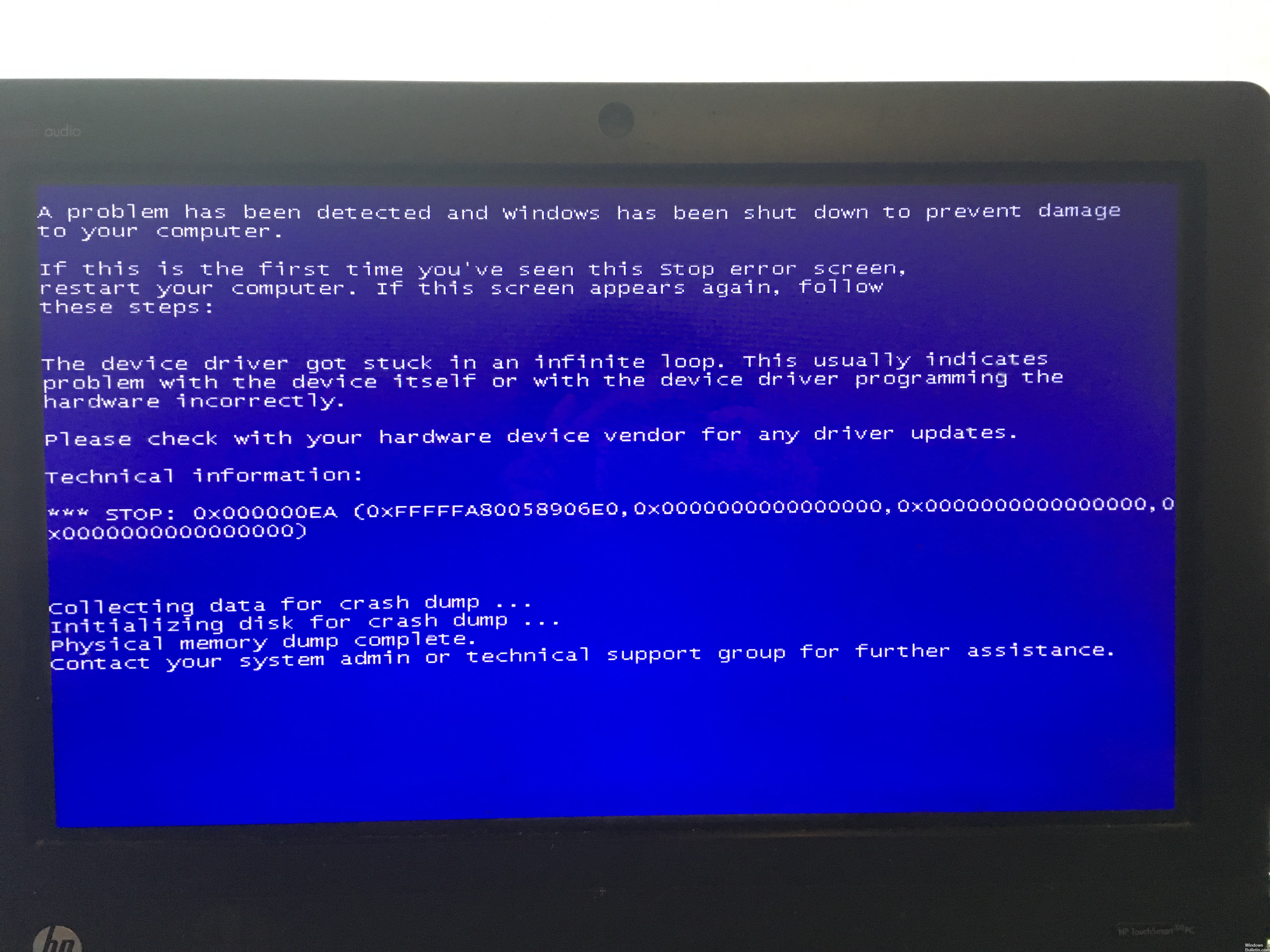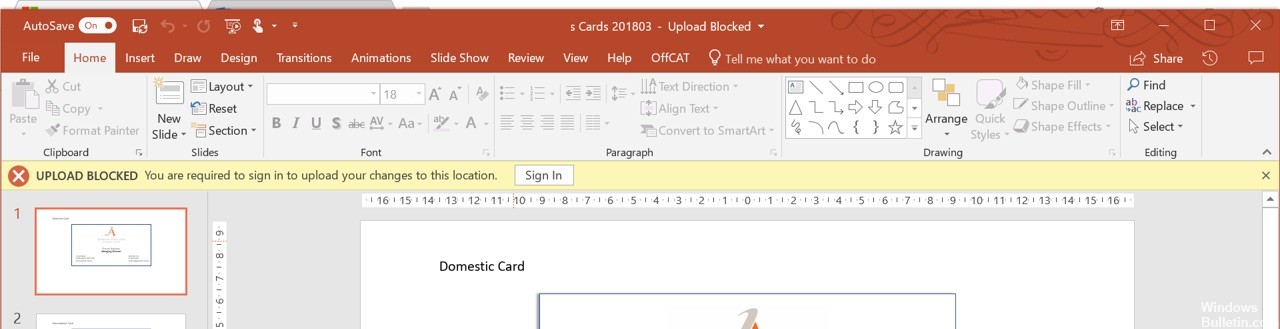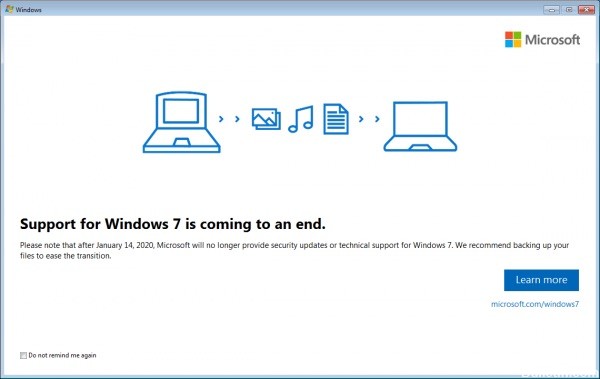Google 행 아웃 카메라가 작동하지 않는 문제를 해결하는 방법
많은 Windows 사용자는 Google 행 아웃에서 내장 또는 외부 카메라를 사용할 수 없다고보고합니다. 우려되는 사용자는 카메라가 다른 응용 프로그램 (통합 및 타사)에서 올바르게 작동한다고보고합니다. Windows 7 및 Windows 10 및 Chrome, Firefox 및 Microsoft Edge와 같은 다양한 브라우저에서 확인 된 것처럼 특정 버전의 Windows 또는 브라우저로 문제가 제한되지 않는 것 같습니다.

행 아웃 설정 확인
- 화상 통화 창 상단에서 설정을 클릭합니다.
- 각 설정에 대해 올바른 장치가 선택되어 있는지 확인하십시오 (아래쪽 화살표로 변경).
카메라 : 카메라가 작동하면 오른쪽 상단에 비디오가 표시됩니다.
마이크 : 마이크를 테스트하려면 말을하고 상대방이 내 말을들을 수 있는지 물어보십시오.
스피커 : 스피커를 테스트하려면 테스트를 클릭하십시오.
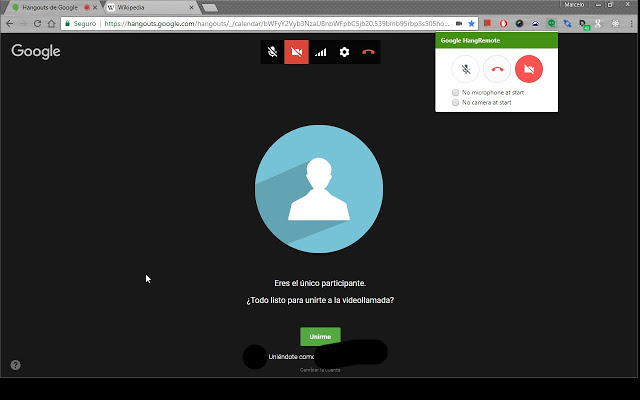
하드웨어 확인
- 마이크, 카메라 및 스피커가 컴퓨터에 연결되어 있고 켜져 있는지 확인하십시오 (마이크 음소거되지 않음).
- USB를 통해 하드웨어를 연결하는 경우 장치 제조업체에서 소프트웨어를 설치해야하는지 확인하십시오.
- 컴퓨터의 다른 프로그램이 마이크, 카메라 또는 스피커를 사용하지 않는지 확인하십시오.
- 화상 통화 창 하단에서 마이크 나 카메라가 켜져 있는지 확인합니다.
Windows에서 오디오 설정 확인
이 설정을 변경하면 브라우저 (Chrome, Firefox 등)를 다시 시작해야 할 수도 있습니다.